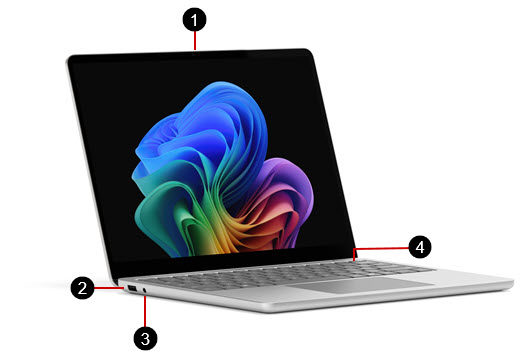Surface Laptop 13 インチ機能
適用先
Surface Laptop 13 インチと、Copilot+ PCのすべての最新の機能について説明します。
1. 前面カメラ
2. USB-A ポート
3. ヘッドホンジャック
4. 指紋の電源ボタン
5. 2 つの USB-C/USB 3.2 ポート
Microsoft Store やその 他の小売業者から購入できます。
Surface を充電する
USB Type-C PD 充電器を使用して、いずれかの USB-C ポートを使用してデバイスを充電します。
最高のパフォーマンスを得るには、少なくとも 40W を提供する USB-C PD 充電器を使用することをお勧めします。 ワット数の低い充電器を接続すると、デバイスの充電速度が遅くなったり、まったく充電されない場合があります。
Surface 45W USB-C ウォール チャージャを使用することをお勧めします。
デバイスの充電の詳細については、「USB-C と Surface の高速充電」を参照してください。
Windows Hello を使用してサインインする
指紋の電源ボタンを使用して、Windows Helloを使用してサインインします。 電源ボタンに指を置き、ワンタッチですばやく安全にサインインします。
作業を開始してセットアップするには、[設定] を開き、[アカウント] > [[サインイン オプション] > [ 指紋認識 (Windows Hello)] > [セットアップ] を選択します。
Windows Helloを使用したサインインの詳細については、「Windows Helloの構成」を参照してください。
より修復可能なデバイス設計
多くのコンポーネントは、承認されたサービス プロバイダー、または熟練した技術者に置き換えることができ、より修復可能なデバイス設計をサポートします。 ノート PC のフットなどの交換コンポーネントは、保証外の修理に使用できます。 可用性とサービスのオプションは、製品、市場、および時間の経過に応じて異なる場合があります。
詳細については、「Surface デバイスの自己修復情報」を参照してください。